
人生初のドメイン移管作業をした記念
どうも。このところ天気というか気温が安定しませんな。中途覚醒が辛いリラです。
先月、お名前.comで取得したドメインをCloudflare Registrarに移管してみました。こんな作業やり慣れてる人多いと思うんですけど、初めてともなるとね、何かとケアレスミスが多い私にとっては手に汗握る作業なわけです。まあ事前に調べておいた通りにやったら普通に完了したんですが、それでも嬉しかったというか、人生の中でも一大事くらいの達成感があったので、記念に記事を書こうと思った次第です。それだけなので生暖かい目で読んでやってくださいまし。
カバー画像のロゴ:Cloudflare公式サイトより
どうして移管しようと思ったのか
今回移管したドメインは主に私が使用しているJPドメインではなく、私用というか色々練習がてら取得したMEドメインなんですけれども、こいつを取った理由がですね……元々欲しいなあとは思っていたところに、お名前.comにアクセスしたらポップアップで出て来た500円引きクーポンに釣られてなんですね(笑)なんかもう衝動的に。
なんとクーポン適用で(私が取得した当時)MEドメインひとつ、145円!!!これはすごい!!
……とまぁこんな感じでまんまと釣られて衝動買いしたわけですが、個人的にあんまりお名前.comさんにいい印象がなくてですね。メールとか管理画面とか色々……。それにこのクーポンですけども、お名前.comのサイトにアクセスすると結構頻繁に出てくるのであんまり貴重なものではないのです。
あと変に料金上乗せされないと聞いたCloudflare Registrarを使ってみたかったというのもあります。元々DNSはCloudflareに管理していただいていたので。
料金を比較してみよう
とりあえずCloudflare RegistrarへのMEドメイン移管料は2,515円でした(クレカ明細より)。
それよりも重要なのは更新料ですね。私が調べた時は以下のような感じです。
お名前.com:2,728円(移管当時)
Cloudflare Registrar:14.19ドル(移管当時)→2193.33円
これはお安いですよ奥さん!!
まあドル円は変動するものですしね、実際はこの価格より大体もう少し高いことが多いんですが、それでも実際に移管料として取られたくらいの価格だとしても、200円は安くなるわけですな。
……とそういうわけで、ドメイン取得してから2ヶ月経ったのでチャレンジしてみようと思い立ちました。まあ万が一失敗してもこれほぼ使ってない、まさにこういう時のための練習用ドメインなので失敗したところでって感じです。私は無敵だ。
ということで移管作業スタートです
あ、移管の手順詳細とかはネットの諸先輩方がいっぱい分かりやすく記事にしてくださっておりますので、そちらにお任せすることにしますね(丸投げ)気になる方はお気に入りの検索エンジン先生に聞いてみてください〜。ここからは全部テキトーな、私のためのスクショ記録になります。
下準備1:Cloudflareに支払い情報を登録する
まあこりゃ当たり前ですね。私はPayPalで支払登録しています。一応海外企業ですからねぇ。
なんか最初PayPalのボタン出てこなくて焦ったんですが、アカウント情報から支払い方法設定のところで何回かリロってたら出て来ました。よかった〜。
下準備2:Whois公開代行及びDNSSECの無効化
Whois代行についてはとりあえず省略させていただきます。
まずこのドメインは、Cloudflareのサービスを使ってのDNSSECに署名していました。

この状態のドメインをWhois検索すると、DNSSEC署名してるよ!という意味の「signedDelegation」という状態で出ます。
普通レジストラの移管をする場合、これ解除しないといけないらしいのですが、今回はCloudflareへの移管ですのでこの手順は必要ないみたいです。もちろんCloudflare以外のレジストラに移管したい場合は外さないといけないんじゃないかな。そういう感じがしますよね。
やっと本題スタート
……といってもですね。特に書くことないんですハイ。だって全部やり方はCloudflareさんが説明してくれますから。その手順通りにやればネットで移管作業の手順を検索する必要すらないんです。だって私は元々DNSは全部Cloudflareなんですからね。

この画面で既に、移管可能なドメインが下にスクロールしたところに表示されてるんですね。ちなみに私がメインで使っているJPドメインにはCloudflareは対応していませんので出来ません。JPドメインのレジストラはお名前どころかGMOでもないので問題ナッシングです
この画面の手順に沿ってやっていけばなんの問題もありません。個人情報に嘘を書かないようにして下さいね。あと全部英語で書かないといけないのがちょい面倒って感じです。
ドメイン移管に必要なAuthCodeは、この場合お名前.comの方から取得します。その時にドメイン転出の申請を一緒に出すことになりますが、これもお名前の画面に沿ってやれば何も問題ありません。AuthCodeは上の画面の次のページで必要になるので、ドメイン移管作業が終わるまではメモにでも書いて覚えておきましょう。絶対に漏らさないでくださいね。で、終わったらそのメモ捨ててください。
移管申請が正常にできると、Cloudflareとお名前.comからそれぞれメールが来ます。

確かこのメールの前後に、お名前から「あなたドメイン転出申請したよね?このメールのリンククリックして承認してちょ〜」というメールも来ました。スクショは撮ってませんすみません。一応VPNを切ってそのリンクを踏んだらこの画面になりました。

この作業により、お名前さんから「ご利用いただきありがとうざいました」のメールが届きます。

これでお名前とのやり取りは終了です。
このメールがきて大体30分くらい待ったかな。今度はCloudflareからメールがきます。

これで移管作業は終了です。

移管料を払ったので、有効期限が1年伸びてますね。やった〜!これでちょっとだけど節約できるぞ。
Whois公開代行は自動的にやってくれてるっぽいです。
最後はWhois検索で〆ましょう
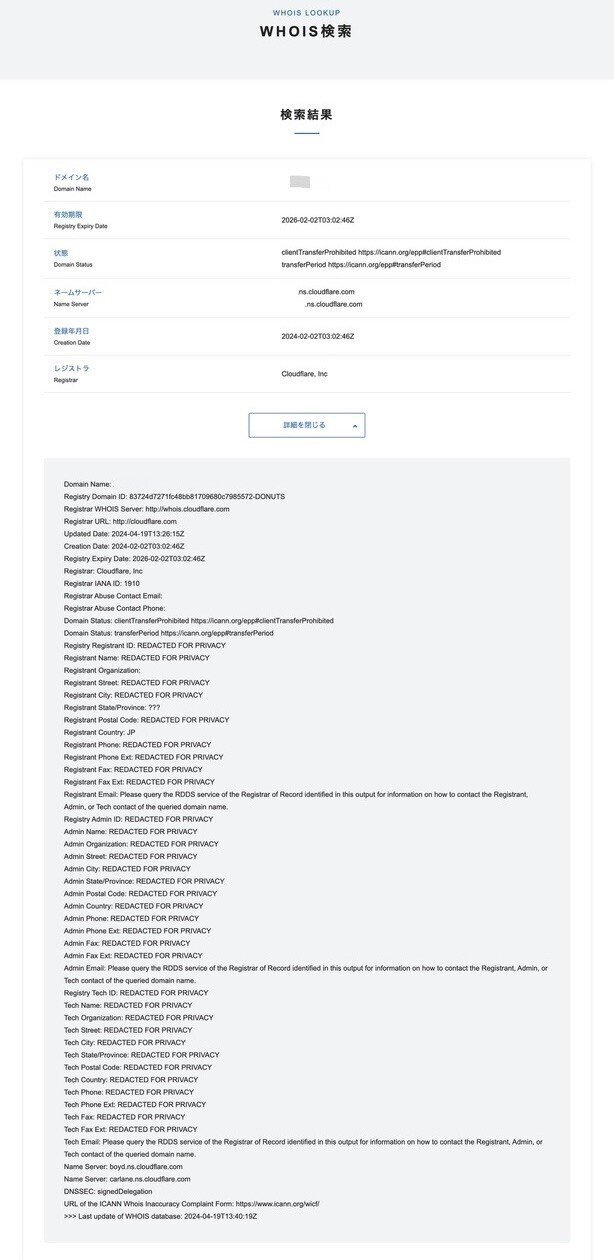
あといつもの癖でドメイン名にモザイク(ry
Whois検索はバリュードメインさんのところにお世話になることが多いです。見やすくていつも助かってます。バリュードメイン自体にアカウントはありませんが……。
とにかくこれでWhois公開代行もちゃんとやってくれてることわかったし、もういうことなしですね!!
今回の作業用BGMは、Ras先生の「JOKER」でお送り致しました。あの名曲STAGERの番外編っぽい立ち位置……なのかな?
おあとがよろしいようで。
